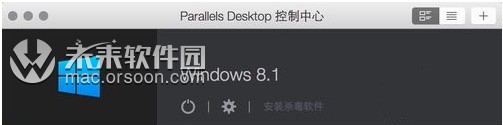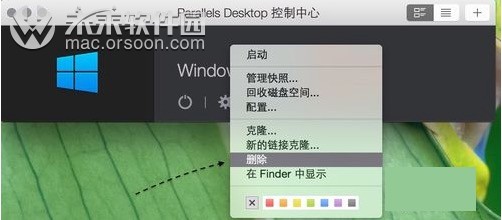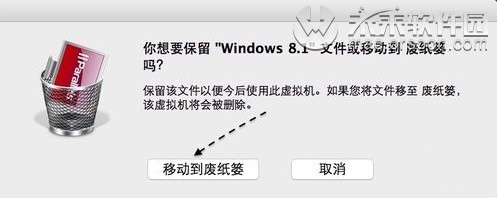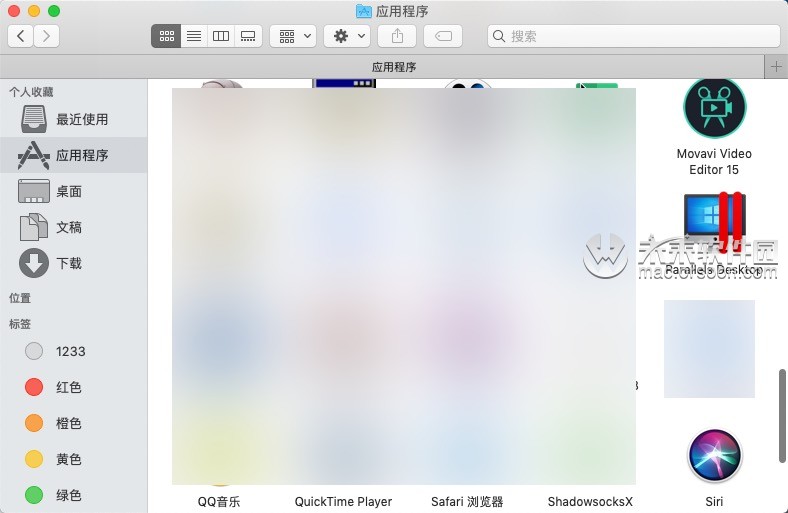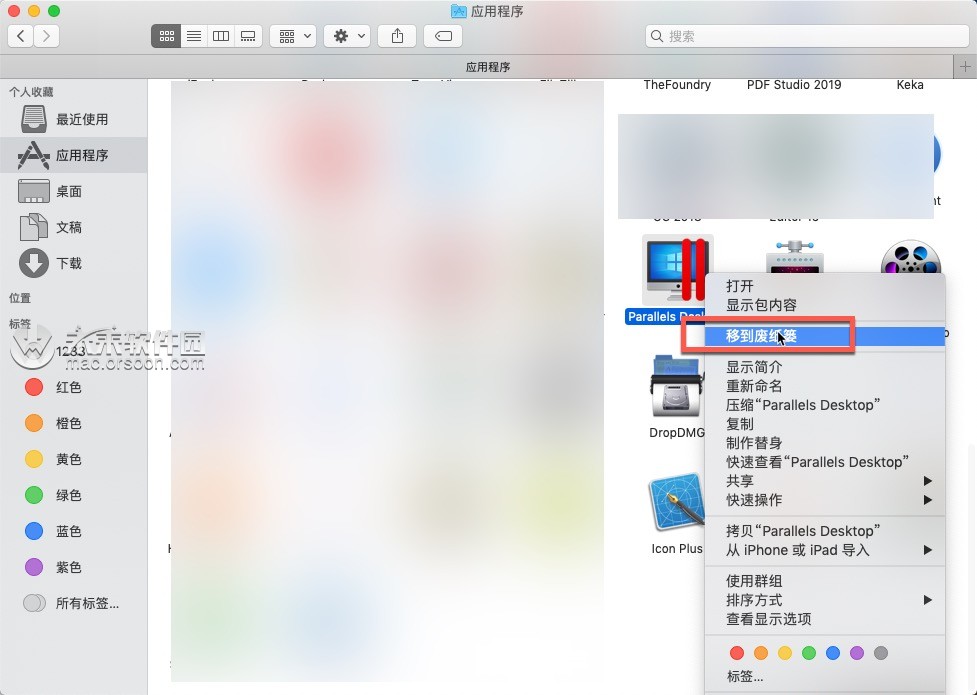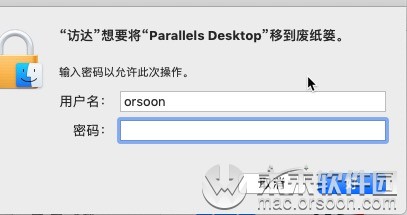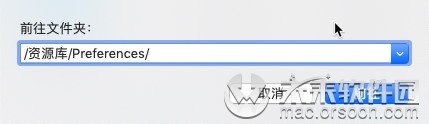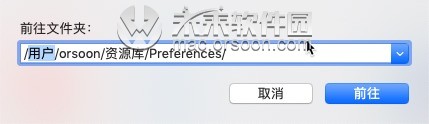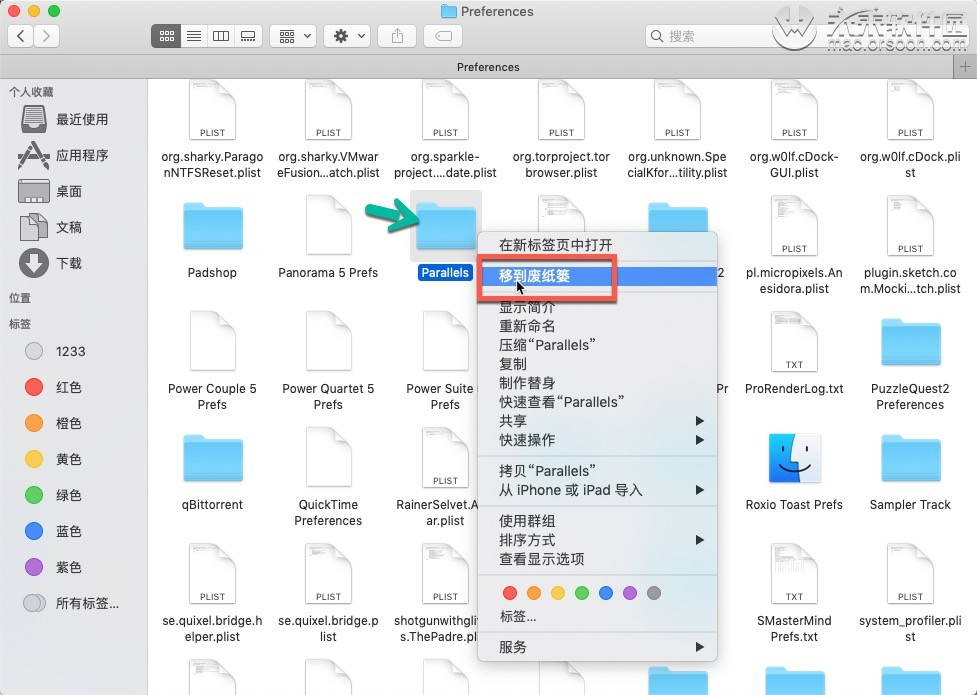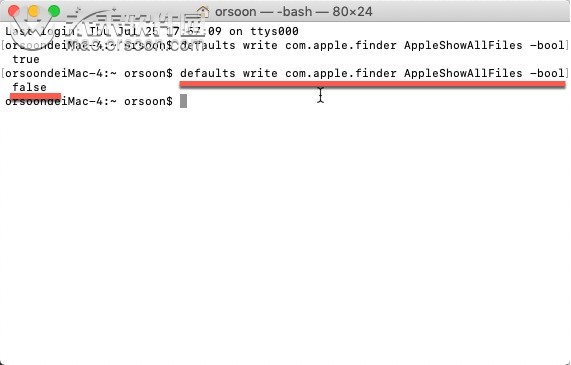| 如何完全卸载删除Parallels Desktop Mac教程 | 您所在的位置:网站首页 › mac电脑安装win10系统后如何卸载 › 如何完全卸载删除Parallels Desktop Mac教程 |
如何完全卸载删除Parallels Desktop Mac教程
|
Parallels Desktop 是 Mac 上大家比较常用的一款虚拟机软件,与 Virtual Box 、 Vmware 一样,可以让我们在 Mac 上安装其它平台的系统。如果你不再想在 Mac 上使用 Parallels Desktop 虚拟机的话,那可以选择将它从 Mac 上移除。这里简单介绍一下怎么在 Mac 上删除 Parallels Desktop 的方法。 第一步、删除虚拟机文件 1、如果你想在删除Parallels Desktop 的时候,连同之前安装好的虚拟机文件系统也删除的话,请先打开 Parallels Desktop 控制中心。
2、接着右键点击要删除的虚拟机,然后选择“删除”选项,如图所示
3、随后请点击“移除到废纸篓”按钮继续,如图所示
第二步、删除应用 1、当我们把虚拟机文件删除以后,接下为请先退出 Parallels Desktop 应用,然后打开 Finder 窗口,并进入“应用程序”目录,如图所示
2、接着在应用程序目录里,找到 Parallels Desktop 应用图标,点击鼠标右键并选择“移除到废纸篓”选项,如图所示
3、随后再输入当前登录用户的密码,即可成功卸载软件。
第三步、删除服务文件 1、打开“终端”复制以下命令(前后不要有空格),回车 defaults write com.apple.finder AppleShowAllFiles -bool true
2、找到以下路径(2个路径都要分别找到),打开Finder,同时按下shift+command+G,复制下面路径粘贴***,回车即可到达路径文件夹 /Library/Preferences/
/Users/你的用户名(就是你锁屏界面那个用户名字)/Library/Preferences/
将这两个目录下都有名为Parallels的文件夹,删除。
最后用“终端”关闭显示隐藏文件,打开终端复制以下命令(前后不要有空格),回车 defaults write com.apple.finder AppleShowAllFiles -bool false 更多Mac软件使用技巧:https://mac.orsoon.com/?id=MTg1MzMyMSZfJjIyMC4xODYuMTkuMTUy
|
【本文地址】